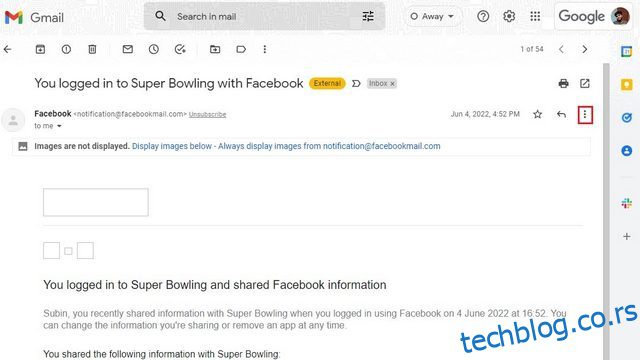Наше пријемно сандуче е-поште може се лако напунити нежељеним имејловима ако не водимо рачуна о услугама за које се пријављујемо. Срећом, провајдери е-поште као што је Гмаил нуде начин да корисници блокирају е-пошту. Блокирање нежељених е-порука је сигуран начин да вам помогне да одредите приоритете е-поште и осигурате да не пропустите важну комуникацију између свих нежељених промоција. У овом чланку смо објаснили кораке за блокирање е-поште на Гмаил-у.
Преглед садржаја
Блокирајте е-пошту на Гмаил-у: Детаљан водич (2022)
Блокирајте е-пошту на Гмаил веб локацији (Виндовс, Мац и Линук)
1. Пријавите се на свој Гмаил налог и отворите е-пошту пошиљаоца којег желите да блокирате. Сада кликните на вертикалну икону са три тачке у горњем десном углу поште.
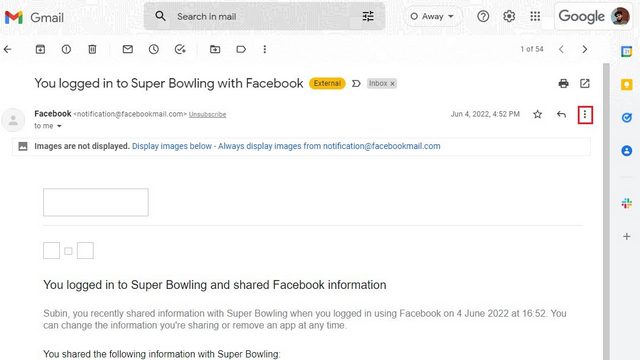
2. Када се појави листа опција, изаберите „Блокирај <пошиљалац е-поште>“.

3. У упиту за потврду кликните на „ОК“ да бисте блокирали адресу е-поште на Гмаил-у.

Деблокирајте е-пошту на Гмаил веб локацији
1. Да бисте деблокирали е-пошту од некога, прво треба да кликнете на икону зупчаника Подешавања у горњем десном углу.

2. Када се појави искачући прозор „Брза подешавања“, изаберите „Прикажи сва подешавања“ да бисте прегледали подешавања Гмаил-а.

3. Овде пређите на одељак „Филтери и блокирана адреса“ и изаберите адресе е-поште које желите да деблокирате. Сада кликните на дугме „Деблокирај изабране адресе“.

4. Када се појави упит за потврду, кликните на „Деблокирај“ да бисте деблокирали пошиљаоца.

Блокирајте е-пошту на Гмаил МобилеАпп (Андроид и иПхоне)
Блокирање некога у Гмаил-овој мобилној апликацији је прилично једноставно. Отворите е-пошту пошиљаоца, додирните вертикални мени са три тачке и изаберите опцију „Блокирај <пошиљалац>”. И то је то, Гмаил ће сада зауставити нежељену пошту која вам се шаље са ове адресе е-поште.

Деблокирајте е-пошту у апликацији Гмаил за мобилне уређаје (Андроид и иПхоне)
Да бисте деблокирали некога у Гмаил-овој мобилној апликацији, отворите пошту од блокираног пошиљаоца и додирните „Деблокирај“ пошиљаоца. Убудуће ћете примати нове е-поруке од пошиљаоца у Гмаил пријемно сандуче.

Добијате нежељену пошту? Како се одјавити са нежељених е-порука
Ако желите да откажете претплату на досадне маркетиншке поруке е-поште, отворите налог е-поште у Гмаил-у и кликните на дугме „Откажи претплату“ поред адресе е-поште на врху.

На основу услуге, или ћете имати решење једним кликом да откажете претплату или ћете бити преусмерени на наменску веб страницу која захтева повратне информације о вашој одлуци да престанете да примате е-поруке. Ако не видите дугме „Откажи претплату“ поред адресе е-поште у Гмаил-у, наћи ћете га негде при дну е-поште.
Често постављана питања
Када блокирате некога на Гмаил-у, да ли он зна?
Не, пошиљалац неће добити обавештење када га блокирате на Гмаил-у.
Како да блокирам е-пошту из Гмаил-а, а да они не знају?
Можете да користите дугме Блокирај у прозору поште да бисте се решили нежељених е-порука у Гмаил-у. У овом чланку смо детаљно описали упутства за блокирање некога на Гмаил-у.
Зашто блокирани мејлови и даље долазе преко Гмаил-а?
Ако сте примили е-пошту од некога кога сте већ блокирали, велика је вероватноћа да та особа користи нову адресу е-поште. Сада ћете морати да блокирате и нову адресу е-поште.
Блокирајте нежељене е-поруке да бисте очистили пријемно сандуче
Дакле, то су методе за блокирање е-поште од некога на Гмаил-у користећи веб локацију и мобилну апликацију. Ако не желите да у потпуности блокирате е-пошту, можете изабрати да их архивирате. Можете научити како да архивирате имејлове и пронађете архивиране е-поруке у Гмаил-у из нашег повезаног водича. Када завршите са тим, такође бисмо вам препоручили да користите фасцикле и ознаке да бисте организовали своје поштанско сандуче.